Slik endrer du datamaskinens navn på en MacBook Air
Enheter som du kobler til nettverket ditt vil vanligvis ha en slik måte at de blir identifisert. Noen ganger er denne identifikasjonsmetoden automatisk og veldig vanskelig å endre, men andre ganger er det relativt enkelt å endre navnet på en enhet. Hvis du for eksempel vil endre datamaskinnavnet til MacBook Air, er det en relativt kort prosess.
Opplæringen vår nedenfor viser deg hvilken meny som inneholder informasjonen du trenger å endre når du endrer datamaskinens navn på en MacBook Air. Dette er ideelt hvis du har flere lignende enheter i et nettverk som er vanskelige å identifisere fra hverandre, eller hvis standardnavnet gitt til MacBook Air er unøyaktig eller lite nyttig.
Hvordan endre navn på en MacBook Air
Trinnene i denne artikkelen ble utført på en MacBook Air ved å bruke operativsystemet MacOS High Sierra. Ved å fullføre trinnene i denne guiden, endrer du måten Mac-en blir identifisert til andre enheter på nettverket ditt. I tillegg vil dette ikke påvirke noen av brukernavnene på datamaskinen.
Trinn 1: Klikk på Systemvalg- knappen.
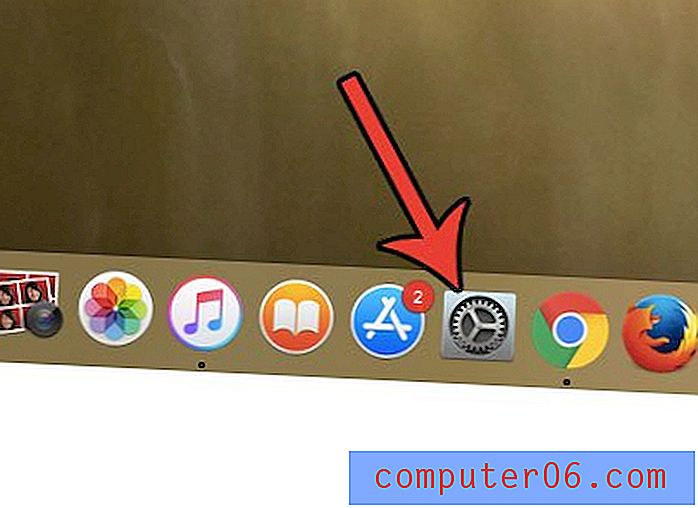
Trinn 2: Klikk på Deling- knappen.
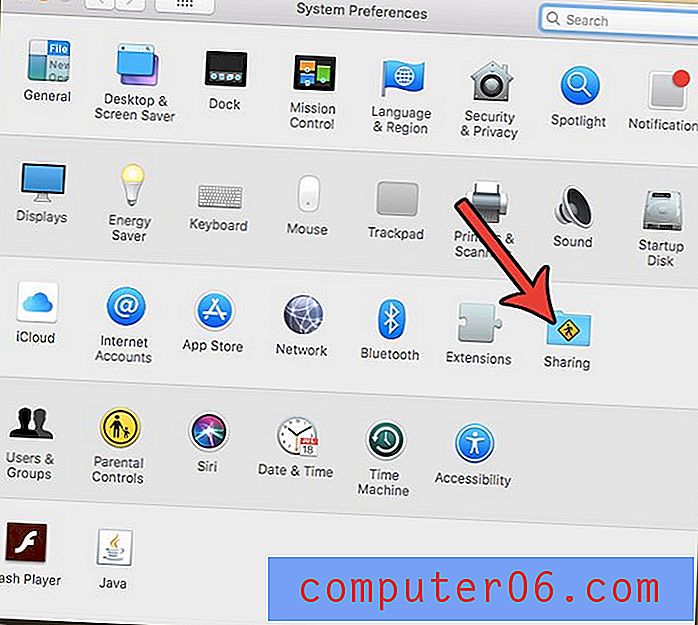
Trinn 3: Klikk inne i feltet Computer Name øverst i vinduet, slett det eksisterende navnet, skriv inn det nye navnet og trykk deretter Enter på tastaturet.
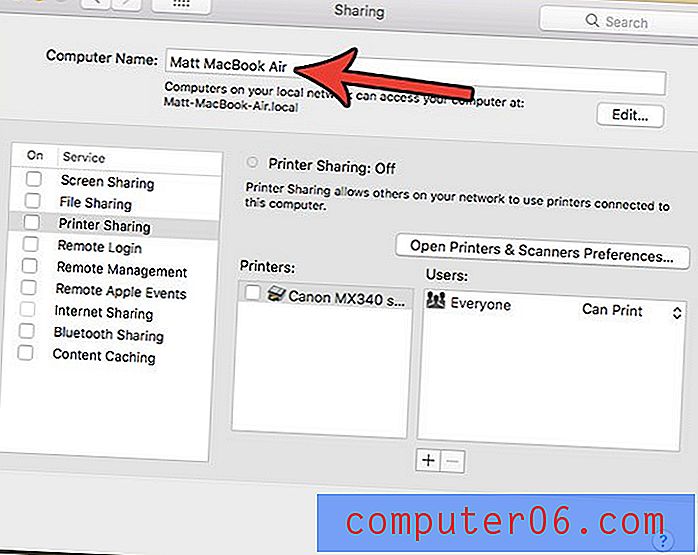
Merk at datamaskinnavnet bare tjener til å identifisere enheten når du er koblet til et nettverk, da det er slik andre enheter og datamaskiner i nettverket ser deg.
Hvis du trenger å endre noen av delingsalternativene på datamaskinen din, kan de bli funnet på denne menyen. Dette inkluderer ting som ekstern tilgang og fjernstyring, eller skriverdeling. Hvis noe som dette er noe du har sett etter en måte å gjøre, bare se på listen nederst på denne delingsmenyen og se om du vil slå på noe.
Hvis du også ønsker å endre et brukernavn for en eksisterende bruker på MacBook, kan trinnene i neste avsnitt hjelpe.
Slik endrer du et brukernavn på en MacBook Air
Endring av datamaskinnavn vil ikke endre noen av brukernavnene. Du kan følge disse trinnene hvis du vil endre navnet på en bruker på MacBook-en.
- Klikk på Systemvalg- knappen.
- Velg Brukere og grupper .
- Klikk på låsen nederst til venstre på skjermen.
- Skriv inn datamaskinens passord, og klikk deretter på Lås opp- knappen.
- Hold kontrolltasten nede på tastaturet, klikk brukernavnet fra listen til venstre i vinduet, og velg deretter Avanserte alternativer .
- Klikk i feltet Full navn, slett det gamle navnet, skriv inn et nytt, og klikk deretter på OK- knappen.
Hvis du også har en iPhone, vil ikke endring av datamaskinnavn eller brukernavn som i trinnene ovenfor påvirke noe på din iPhone. Du kan følge trinnene i avsnittet nedenfor hvis du vil endre enhetsnavnet på din iPhone.
Slik endrer du navnet på iPhone
Trinnene i denne delen ble utført på en iPhone 7 Plus i iOS 11.4.1. Å endre iPhone-navnet på denne måten vil endre måten din iPhone vises på trådløse nettverk og på andre Bluetooth-enheter.
Trinn 1: Trykk på Innstillinger- ikonet.
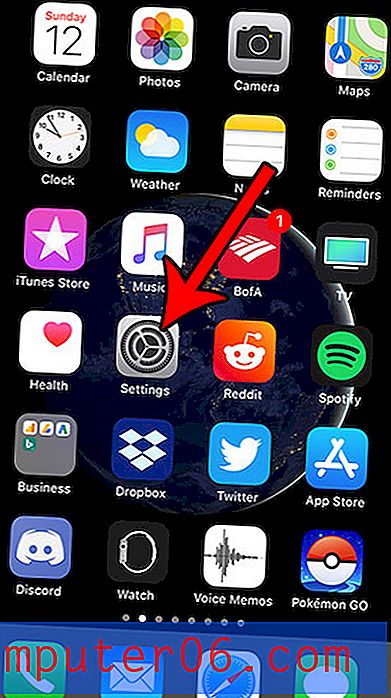
Trinn 2: Velg alternativet Generelt .
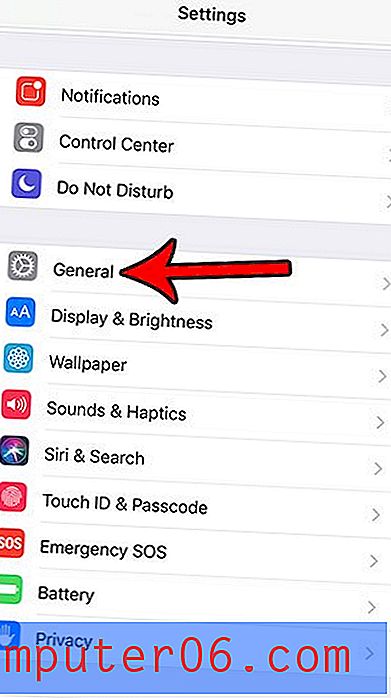
Trinn 3: Velg Om .
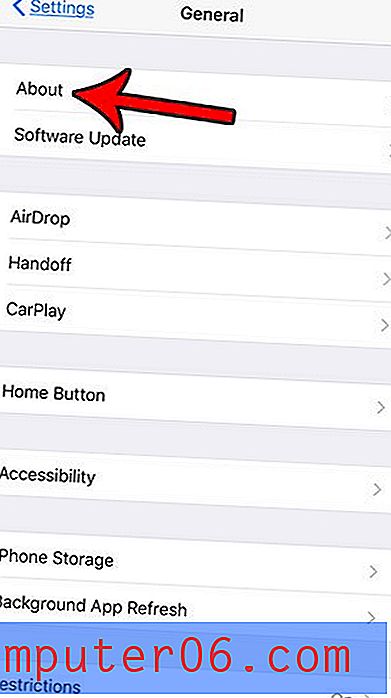
Trinn 4: Trykk på Navn- knappen.
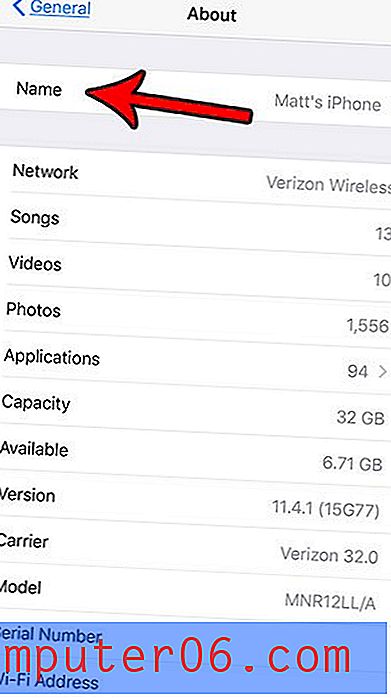
Trinn 5: Trykk på x- knappen til høyre for det eksisterende navnet, og skriv deretter inn det nye navnet du vil bruke.
bilde 8
Endring av noen innstillinger på MacBook Air krever at du utfører en høyreklikk handling. Finn ut hvordan du høyreklikker på en MacBook Air ved å bruke en av flere metoder. Du kan til og med tilpasse måten du høyreklikker på en styreflate.



